在当今数字化的时代,无线网络已经成为我们生活中不可或缺的一部分,无论是在家中、办公室还是公共场所,WiFi 都为我们提供了便捷的网络连接,为了保障网络安全和个人隐私,设置一个强而有力的 WiFi 密码至关重要,我将为您详细介绍在电脑上如何设置无线网络 WiFi 密码。
确保您的电脑已经连接到了需要设置密码的无线网络,您可以在电脑屏幕右下角的任务栏中找到网络图标,点击它并选择已连接的 WiFi 网络。
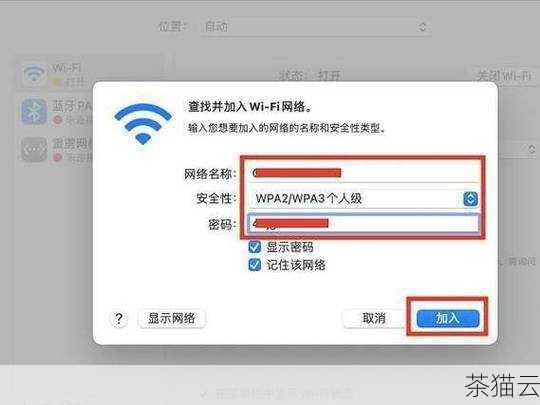
打开您电脑上的浏览器,在地址栏中输入路由器的 IP 地址,这个地址通常可以在路由器的背面或者说明书上找到,常见的路由器 IP 地址有 192.168.0.1 或者 192.168.1.1 ,输入后按下回车键,会弹出一个登录窗口。

在登录窗口中,您需要输入路由器的用户名和密码,如果您从未更改过这些信息,通常用户名是“admin”,密码也是“admin”或者为空,具体的用户名和密码也可以在路由器的背面或者说明书上找到。
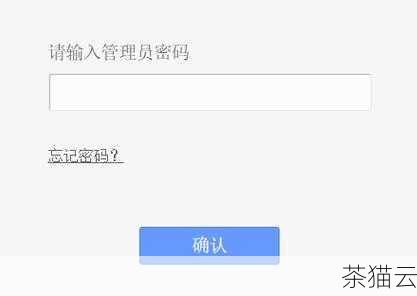
成功登录后,您会进入路由器的设置页面,在页面中找到“无线设置”或者“WiFi 设置”的选项,点击进入。
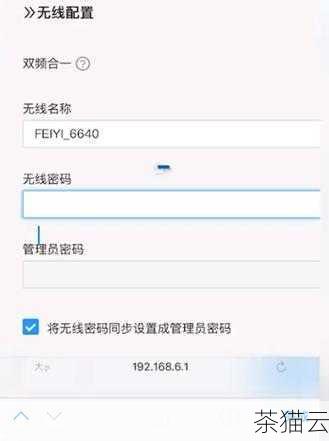
在无线设置页面中,您可以看到“无线密码”或者“WiFi 密码”的输入框,输入您想要设置的密码,为了保证密码的安全性,建议您使用包含字母、数字和特殊字符的组合,并且长度不少于 8 位。
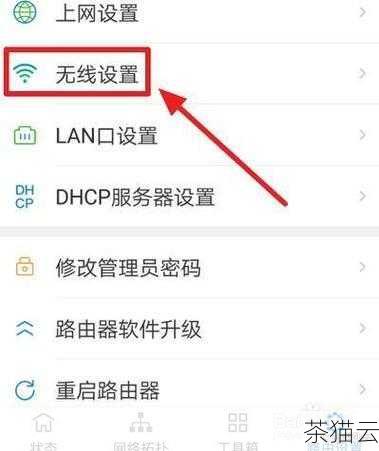
设置好密码后,不要忘记点击“保存”或者“应用”按钮,以使您的设置生效。

需要注意的是,不同品牌和型号的路由器设置页面可能会有所不同,但大致的步骤是相似的,如果您在设置过程中遇到问题,可以参考路由器的说明书或者联系路由器的客服人员寻求帮助。
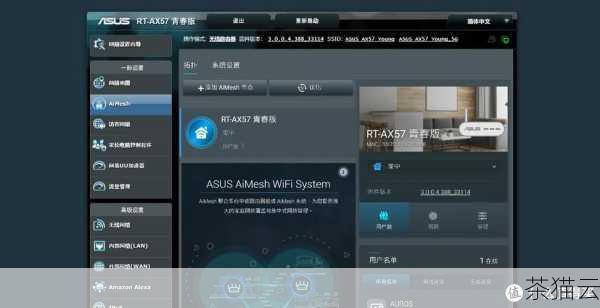
设置好 WiFi 密码后,您还需要确保您的设备(如手机、平板电脑等)使用新密码重新连接 WiFi 网络,才能正常上网。
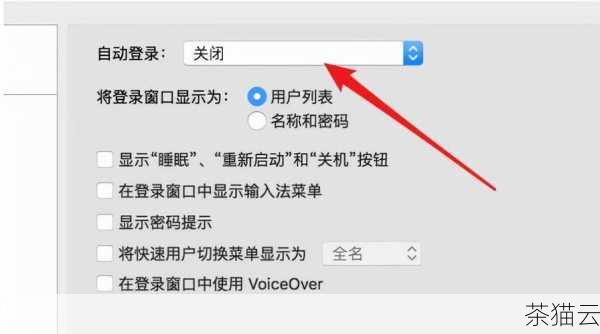
下面为您解答几个与《电脑如何设置无线网络 WiFi 密码》相关的问题:
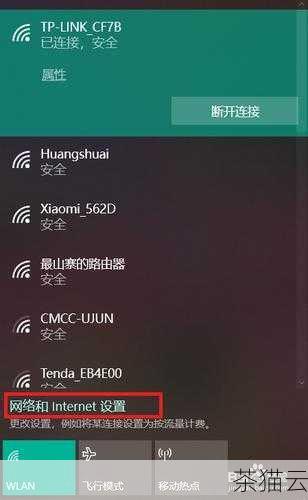
问题一:忘记了路由器的用户名和密码怎么办?
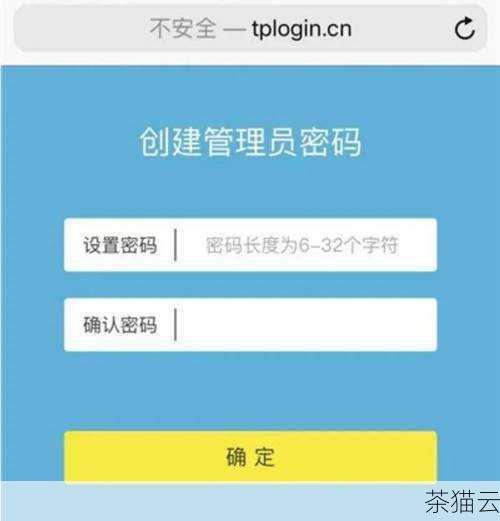
答:如果您忘记了路由器的用户名和密码,可以尝试将路由器恢复出厂设置,在路由器上通常有一个“Reset”按钮,长按它几秒钟,直到路由器的指示灯闪烁,即可恢复出厂设置,但请注意,恢复出厂设置会清除您之前对路由器所做的所有设置,包括 WiFi 密码等。
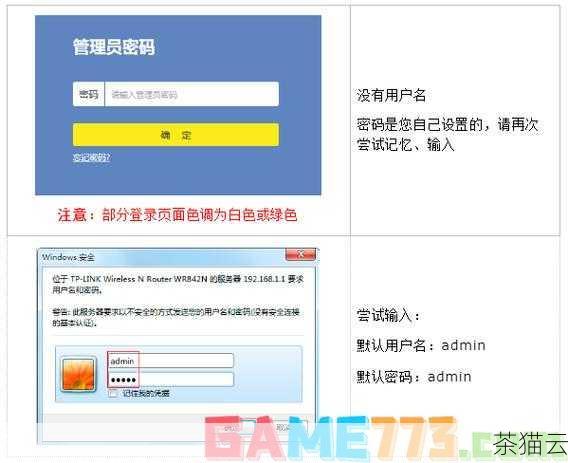
问题二:设置的 WiFi 密码总是被破解怎么办?

答:如果您发现设置的 WiFi 密码总是被破解,首先要确保密码足够复杂和强大,您可以定期更改 WiFi 密码,并关闭路由器的 WPS 功能,因为 WPS 功能可能存在安全隐患。
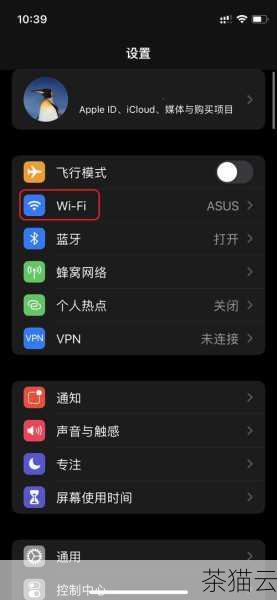
问题三:如何查看已连接设备的 WiFi 密码?
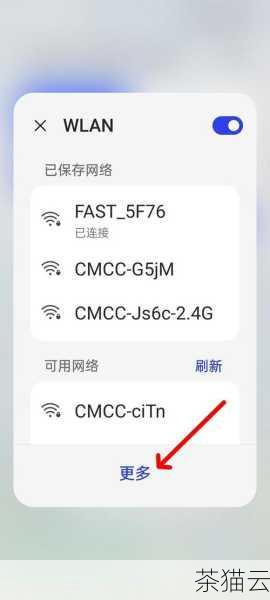
答:在 Windows 操作系统中,如果您已经连接到 WiFi 网络,是无法直接查看密码的,但您可以通过以下方法获取:右键点击任务栏中的网络图标,选择“打开网络和 Internet 设置”,在弹出的窗口中点击“更改适配器选项”,右键点击已连接的 WiFi 网络,选择“状态”,在新窗口中点击“无线属性”,切换到“安全”选项卡,勾选“显示字符”,即可查看密码,但请注意,此方法需要您具有管理员权限。
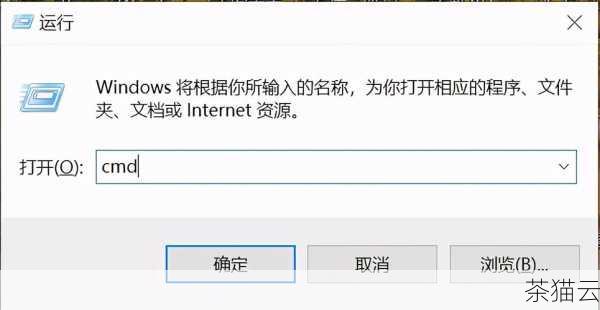
相关文章
评论已关闭


